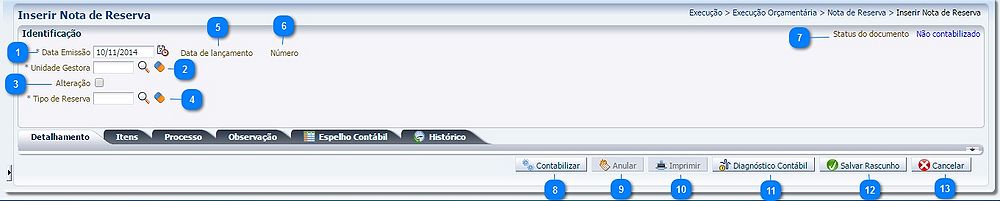Mudanças entre as edições de "Inserir Nota de Reserva"
De Wiki Siafe-TO
(→Descrição da Interface) |
(→Navegação) |
||
| Linha 84: | Linha 84: | ||
** '''''[[Execução]]''''' | ** '''''[[Execução]]''''' | ||
*** '''''[[Execução Orçamentária]]''''' | *** '''''[[Execução Orçamentária]]''''' | ||
| + | **** '''[[Detalhamento de Dotação]]''' | ||
**** '''[[Liberação de Cotas]]''' | **** '''[[Liberação de Cotas]]''' | ||
**** '''[[Nota de Crédito]]''' | **** '''[[Nota de Crédito]]''' | ||
| Linha 91: | Linha 92: | ||
**** '''[[Nota de Reserva]]''' | **** '''[[Nota de Reserva]]''' | ||
***** '''[[Inserir Nota de Reserva]]''' | ***** '''[[Inserir Nota de Reserva]]''' | ||
| − | ***** '''[[Aba Detalhamento - NR]]''' | + | ****** '''[[Aba Detalhamento - NR]]''' |
| − | ***** '''[[Aba Processo - NR]]''' | + | ****** '''[[Aba Processo - NR]]''' |
| − | ***** '''[[Aba Observação - NR]]''' | + | ****** '''[[Aba Observação - NR]]''' |
| − | ***** '''[[Aba Espelho Contábil - NR]]''' | + | ****** '''[[Aba Espelho Contábil - NR]]''' |
| − | ***** '''[[Aba Histórico - NR]]''' | + | ****** '''[[Aba Histórico - NR]]''' |
**** '''[[Receita Prevista]]''' | **** '''[[Receita Prevista]]''' | ||
**** '''[[Rolagem de Cotas]]''' | **** '''[[Rolagem de Cotas]]''' | ||
**** '''[[Solicitação de Alteração Orçamentária]]''' | **** '''[[Solicitação de Alteração Orçamentária]]''' | ||
Edição das 14h29min de 18 de março de 2015
Obs.: Para fazer a nota de reserva é necessário que tenha solicitado a liberação de cotas, sendo que as cotas orçamentárias reservadas nos meses anteriores poderão ser roladas para o mês corrente de contabilização.
Descrição da Interface
| Sequência | Campo | Descrição |
|---|---|---|
| 1 | Data Emissão | Data da inclusão da nota de reserva. |
| 2 | Unidade Gestora | Código cadastrado no SIAFE-RIO, que define o órgão da Administração responsável pela nota de reserva. |
| 3 | Alteração | Exibe o campo para a informação do documento a ser alterado. |
| 4 | Tipo de Reserva | Selecione o tipo de reserva da nota de reserva |
| 5 | Data de lançamento | Data que o documento foi contabilizado. Campo preenchido automaticamente pelo sistema |
| 6 | Número | Número do documento. Campo preenchido automaticamente pelo sistema após Salvar Rascunho ou Contabilizar |
| 7 | Status do Documento | Apresenta o status do documento: Não contabilizado ou Contabilizado. |
| 8 | Contabilizar | Contabiliza o documento. |
| 9 | Anular | Anula um documento já contabilizado |
| 10 | Imprimir | Imprime um documento já contabilizado. |
| 11 | Diagnóstico Contábil | Apresenta o diagnóstico contábil, exibindo o saldo das contas contábeis que serão alterados. |
| 12 | Salvar Rascunho | Salva o rascunho do documento |
| 13 | Cancelar | Cancela a Liberação de Cota |